
विषय
- एक पृष्ठभूमि असाइन करें
- बूट सीधे टी.वी.
- OneGuide सेटअप करें
- अपने Xbox एक अपने घर कंसोल बनाओ
- असंतुलन ऑडियो
Xbox One एप्स और फीचर्स के साथ एक शक्तिशाली वीडियो गेम कंसोल है जो मनोरंजन उपयोगकर्ताओं को चाहिए। यह कहने का एक लंबा तरीका है कि यह कभी-कभी एक जटिल और अनिच्छुक मशीन द्वारा हो सकता है। सब कुछ करने के कई तरीके हैं, प्लस ऐप और सॉफ़्टवेयर जो आपके अनुभव को बेहतर बनाते हैं यदि आप जानते हैं कि कहां देखना है।
यहां 7 सेटिंग्स दी गई हैं जिनके बारे में मैं सुझाव देता हूं कि उपयोगकर्ता जब चाहें Xbox एक पर बदल सकते हैं। इनमें से कुछ विशेषताओं में केवल एक विशिष्ट चीज़ शामिल है। अन्य बदलाव आपके Xbox One के लुक और अहसास को पूरी तरह बदल सकते हैं।

एक पृष्ठभूमि असाइन करें

जब इसे 2013 में वापस लॉन्च किया गया था, तो Xbox One ने केवल अनुकूलन का एक बहुत ही मूल बिट प्रदान किया था। इससे पहले विंडोज फोन की तरह, Microsoft ने Xbox One पर कोई पृष्ठभूमि नहीं चुनी। इसके बजाय, कंपनी ने केवल उपयोगकर्ताओं को अपना लाइव टाइल रंग बदलने दिया।
पिछले साल के अंत में, कंपनी ने Xbox One के लिए अनुकूलन योग्य पृष्ठभूमि तैयार की। तब इस सुविधा में सुधार करने में कुछ महीने लगे। अब आप अपने नेटवर्क पर उपलब्ध किसी भी चित्र या हार्ड ड्राइव को अपने Xbox One बैकग्राउंड के रूप में चुन सकते हैं। इसके अतिरिक्त, उपयोगकर्ता जो उपलब्धियाँ स्वयं अर्जित करते हैं वे पृष्ठभूमि बन सकते हैं। लाइव टाइल का रंग अनुकूलन और कुछ लाइव टाइल में कुछ पारदर्शिता जोड़ने की क्षमता अब भी उपलब्ध है।
Xbox One पर सेटिंग ऐप में My Xbox क्षेत्र से अपनी सभी वैयक्तिकरण सेटिंग बदलें।
बूट सीधे टी.वी.
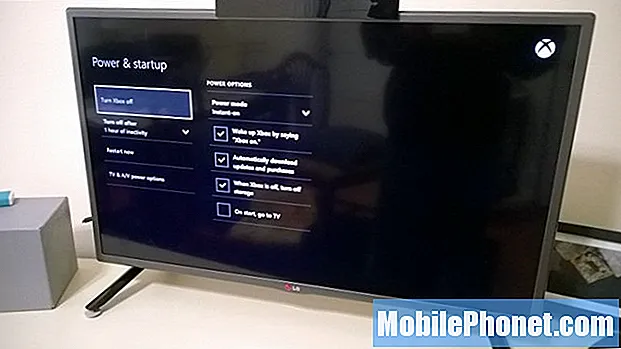
एक्सबॉक्स वन एक काफी व्यवहार्य ऑल-इन-वन मनोरंजन समाधान है। लाखों लोगों के पास एक Xbox One उनके केबल बॉक्स से सीधे जुड़ा होता है और उनके टेलीविजन को नियंत्रित करता है। Kinect 2 सेंसर और मीडिया रिमोट का उद्देश्य उस लाइव टीवी कार्यक्षमता का उपयोग आसान बनाना है, लेकिन आप कभी भी अपने घर में सभी को इन दोनों का उपयोग करने के लिए मनाने नहीं जा रहे हैं।
उन लोगों के लिए, Microsoft ने बूट को टीवी फीचर में जोड़ा। टीवी पर बूट चालू करें और आपका Xbox One, Xbox One होम स्क्रीन के बजाय टेलीविज़न ऐप पर सही हो जाता है। इस तरह, आप अपने Xbox One को अपने टेलीविज़न से कनेक्ट रखने के लिए प्राप्त करते हैं और आपके परिवार के कम तकनीकी रूप से जानकार सदस्यों को Xbox One होम स्क्रीन के साथ फ़िदा होना पड़ता है।
सेटिंग ऐप के पावर और स्टार्टअप क्षेत्र में बूट को टीवी पर चालू करें। यह "प्रारंभ पर, टीवी पर जाएँ" लेबल है।
OneGuide सेटअप करें
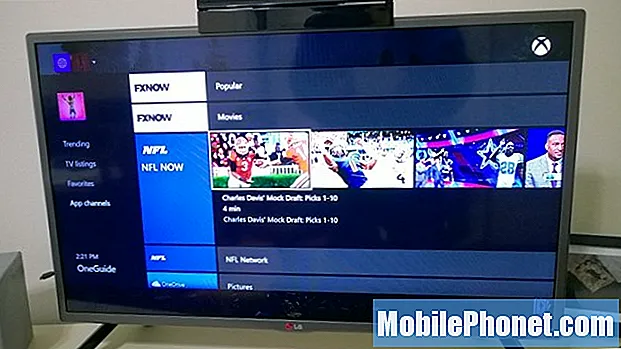
एक्सबॉक्स वन की सबसे कम सुविधाओं में से एक OneGuide है। ऐसा इसलिए है क्योंकि अधिकांश लोग इसे कंसोल की लाइव टीवी कार्यक्षमता के साथ जोड़ते हैं। यह समझ में आता है, OneGuide यह है कि उपयोगकर्ता कितनी जल्दी चैनल बदलते हैं और देखते हैं कि टीवी ऐप में आगे क्या है। अधिकांश लोगों को यह एहसास नहीं है कि Xbox OneGuide अन्य सुविधाएँ भी प्रदान करता है।
एक इंटरनेट टीवी ऐप डाउनलोड करें - जैसे एबीसी न्यूज़ - और एक्सबॉक्स वन उन स्ट्रीमिंग चैनलों को डिजिटल चैनल के रूप में मानता है। इसके अलावा, ऐप चैनल भी हैं। वहां से आप अपने पसंदीदा मनोरंजन ऐप्स के नवीनतम सामानों पर नज़र डाल सकते हैं।
जब आप Windows स्टोर से कोई ऐप डाउनलोड करते हैं तो OneGuide में ऐप चैनल स्वचालित रूप से जुड़ जाते हैं। यदि आप एक Kinect 2 सेंसर है या टीवी ऐप के अंदर मेनू बटन दबाकर "Xbox OneGuide" कहकर उनका उपयोग करते हैं। Xbox One Media रिमोट में एक समर्पित OneGuide बटन भी शामिल है।
अपने Xbox एक अपने घर कंसोल बनाओ
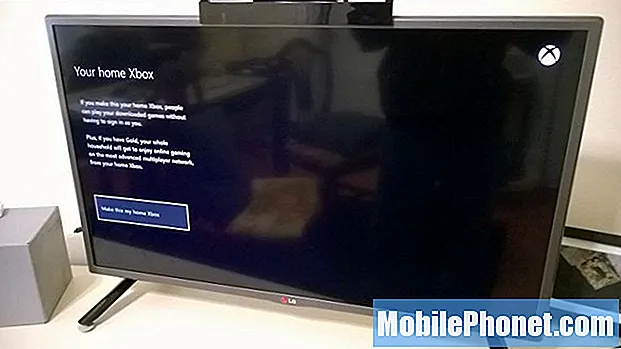
एक समय था जब वीडियो गेमर्स ने वास्तव में एक वीडियो गेम खरीदने के लिए दो बार स्वीकार्य पाया अगर वे एक ही समय में अलग-अलग कंसोल पर अपने दोस्तों या परिवार के साथ खेलना चाहते थे। सौभाग्य से, अब ऐसा नहीं है। Xbox One अपने घर में रहने वाले अन्य लोगों के लिए गेमिंग को आसान बनाने के लिए Xbox Live Home Gold नामक कुछ का उपयोग करता है।
जो उपयोगकर्ता डिजिटल खरीदते हैं, वे अपने Xbox एक्सेस पर हर किसी को अपने गेम के लिए दे सकते हैं जब वे अपने Xbox One को अपना होम कंसोल बनाकर साइन इन नहीं करते हैं। इसके अतिरिक्त, हर किसी को Xbox Live गोल्ड विशेषाधिकार प्राप्त होता है यदि वह होस्ट खाते पर भी मौजूद है।
अपने कंसोल को अपना होम कंसोल के रूप में सेट करने के लिए सेटिंग ऐप में माय एक्सबॉक्स क्षेत्र पर जाएं। ध्यान दें कि आप केवल वर्ष में तीन बार अपने खाते पर होम कंसोल को स्विच कर सकते हैं।
असंतुलन ऑडियो
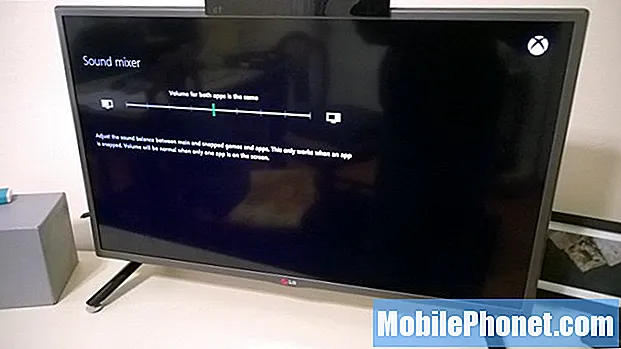
Xbox One एक ही समय में आपको एक से अधिक कार्य करने की अनुमति देने वाला पहला वीडियो कंसोल नहीं है। यह कहा जा रहा है, यह पहली बार है जब आप गेम खेल रहे हैं, उसी समय आपको एक ऐप का उपयोग करने की अनुमति देगा। इसे स्नैप कहा जाता है, और यह एक बड़ी विशेषता है।
मान लें कि आप Microsoft की Xbox Music सेवा के गाने सुनना चाहते हैं, Xbox Music ऐप को स्नैप करना है कि आप ऐसा कैसे कर सकते हैं। दुर्भाग्य से, Xbox One का साउंड मिक्सर एक ही वॉल्यूम पर दोनों ऐप से ऑडियो डालता है।
अपने खेल से संगीत को बाहर न जाने दें जो आप स्ट्रीमिंग कर रहे हैं। इसके बजाय, Xbox One के ध्वनि मिक्सर में ऑडियो प्राथमिकता को समायोजित करें। डिस्प्ले और साउंड का चयन करके सेटिंग ऐप में यह सुविधा उपलब्ध है।
अपने Xbox एक के साथ गुड लक। GottaBeMobile हाल ही में नए उपयोगकर्ताओं के लिए सुझावों की एक सूची तैयार की।


